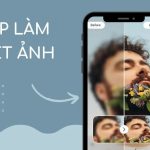Máy tính của bạn không thể truy cập vào Facebook cho dù bạn đã thử trên nhiều trình duyệt khác nhau như Chrome, firefox, cốc cốc, iphone… và bạn không hiểu nguyên nhân tại sao? Những thủ thuật sau đây sẽ giúp bạn khắc phục, sửa lỗi và đăng nhập lại Facebook thành công nhé.
Tóm tắt nội dung
Máy tính không vào được facebook phải làm thế nào?
Cách 1: Vào Facebook bằng Cốc cốc
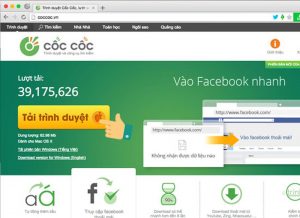
Máy tính không vào được facebook bằng cốc cốc
Nếu như bạn đã thử vào bằng firefox và chrome không được thì có thể thử với cốc cốc. Trình duyệt cốc cốc được lập trình, có khả năng mã hóa facebook nên bạn vẫn có thể truy cập vào facebook dễ dàng khi bị các nhà cung cấp mạng chặn facebook.
Cách 2: Đổi DNS truy cập Facebook
Đổi DNS trên máy tính để đường truyền mạng sử dụng sever DNS của khu vực bạn thiết lập, từ đó đường truyền của mạng sẽ được ổn định và có thể truy cập các trang web bị chặn như Facebook. Cụ thể bạn làm theo các bước sau:
Bước 1: Truy cập Control Panel chọn Netword and Sharing Center >> Ethernet.
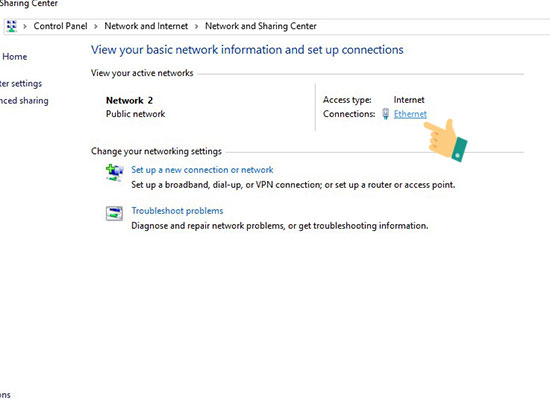
Bước 2: Một bảng cài đặt sẽ hiện ra bạn chọn Properties.
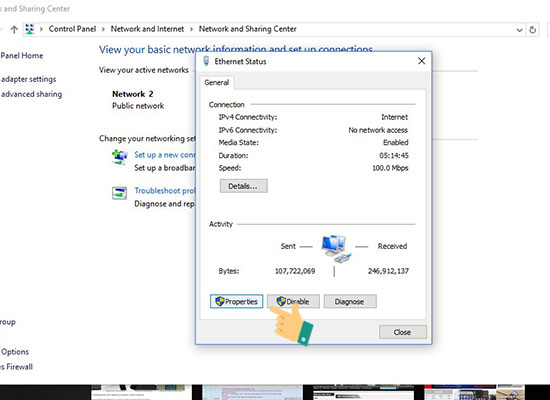
Bước 3: Chọn Internet Protocol Version 4 (TCP/IPv4).

Bước 4: Nhấp chọn cho phép sử dụng DNS và thay đổi DNS cho phù hợp sau đó nhấp OK.
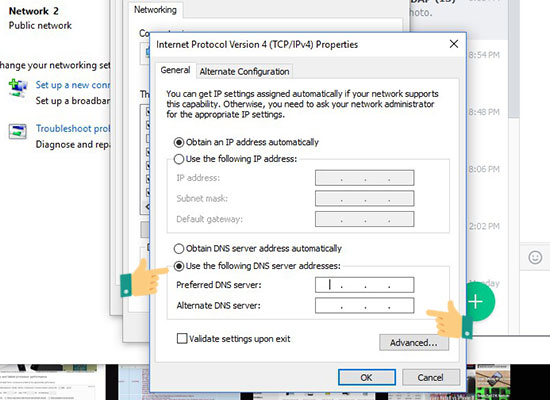
Máy tính không vào được facebook
Bạn có thể dùng các DNS phổ biến sau đây:
Google DNS: 8 . 8 .8 .8 / 8 .8 . 4 .4
Open DNS: 208 . 67 . 222 . 222 / 208 . 67 . 220 . 220
ESET: 165.21.83.88 / 165.21.100.88
Cách 3: Sửa file hosts để vào Facebook
Bước 1: Nhấn tổ hợp phím Windows + R trên bàn phím.
Bước 2: Thư mục Run hiện ra, tại khung Open bạn bạn nhập lệnh: C:\Windows\System32\Drivers\etc (hoặc bạn cũng có thể mở thư mục etc theo đường dẫn sau: C:\Windows\System32\Drivers\etc). Sau đó nhấn nút OK.
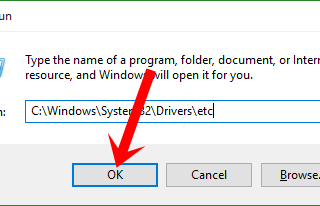
Bước 3: Lúc này thư mục etc sẽ được mở, bạn nhấn chuột phải vào file hosts, chọn Open with và Chọn mở bằng Notepad.
Bước 4: Copy hosts vào facebook mới nhất dán vào cuối cùng của file hosts rồi nhấn tổ hợp phím Ctrl + S để lưu lại.
Ở đây có 2 hosts Facebook vẫn dùng tốt, bạn có thể thử lần lượt từng hosts facebook.
173.252.100.26 www.login.facebook.com
173.252.100.26 login.facebook.com
173.252.100.26 apps.facebook.com
173.252.100.26 graph.facebook.com
173.252.100.26 register.facebook.com
173.252.100.26 vi-vn.connect.facebook.com
173.252.100.26 vi-vn.facebook.com
173.252.100.26 static.ak.connect.facebook.com
173.252.100.26 developers.facebook.com
173.252.100.26 error.facebook.com
173.252.100.26 channel.facebook.com
173.252.100.26 register.facebook.com
173.252.100.26 bigzipfiles.facebook.com
173.252.100.26 pixel.facebook.com
173.252.100.26 upload.facebook.com
173.252.100.26 register.facebook.com
173.252.100.26 bigzipfiles.facebook.com
173.252.100.26 pixel.facebook.com
173.252.100.26 logins.facebook.com
173.252.100.26 graph.facebook.com
173.252.100.26 developers.facebook.com
173.252.100.26 error.facebook.com
173.252.100.26 register.facebook.com
173.252.100.26 blog.facebook.com
173.252.100.26 channel.facebook.com
173.252.100.26 connect.facebook.com
173.252.100.26 bigzipfiles.facebook.com
Hoặc
69.171.247.29 www.facebook.com
173.252.100.27 login.facebook.com
66.220.152.19 upload.facebook.com
66.220.152.19 graph.facebook.com
173.252.100.27 pixel.facebook.com
173.252.112.23 apps.facebook.com
Sau đó bạn vào Facebook xem còn bị chặn không. Tiếp theo bạn ấn Ctrl + S để lưu file host lại.
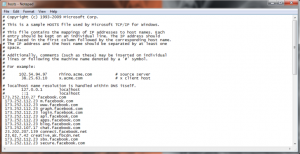
Cách 4: sử dụng phần mềm để vào Facebook
Cách dùng phần mềm này thì các bạn sẽ vào facebook chậm hơn vì nó phải sử dụng phần mềm fake IP. Hiện nay có rất nhiều phần mềm fake IP khác nhau, tuy nhiên phần mềm ultrasuft và phần mềm Hotspot Shield là 2 phần mềm đang được sử dụng nhiều và phổ biến nhất.
Phần mềm ultrasuft
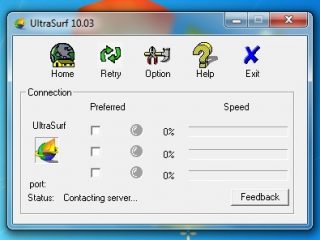
Bạn tải phần mềm về máy, click chuột phải và chọn Extract here để giải nén phần mềm này. Khi giao diện hiển thị, bạn tích chọn Ultra Share, sau đó UltraSurf sẽ thông báo 2 dòng để báo bạn đã connect thành công là Listen: địa chỉ IP và Status : Successfully connected to server!
Cuối cùng, bạn chỉ cần chọn 1 trong 2 trình duyệt là IE hoặc Chrome để truy cập.
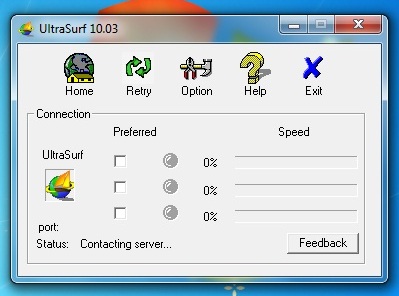
Phần mềm Hotspot Shield
– Cách sử dụng như sau:
Bạn tải phần mềm về máy giải nén, chọn RUN, skip để chương trình tự động cài đặt mất tầm khoảng 2 -3 phút. Sau đó giao diện chương trình hiển thị ra như sau :
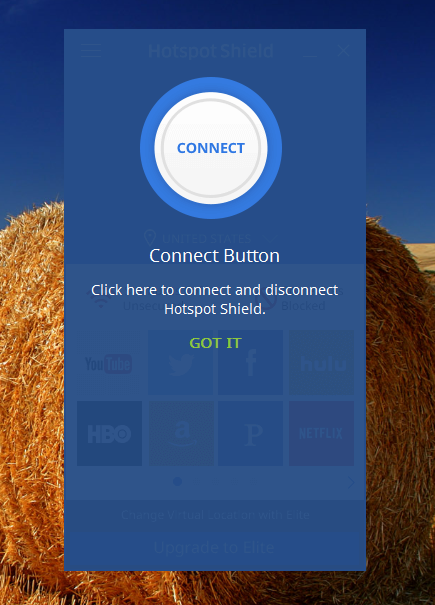
+ Chọn Connect để tiếp tục. Nếu thành công, sẽ có thông báo như sau :
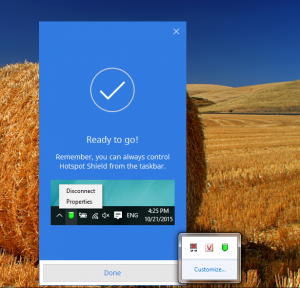
Và bạn có thể tiến hành truy cập vào facebook bình thường trên bất cứ trình duyệt nào.
Lưu ý: Khi facebook đã được các nhà mạng cho truy cập trở lại, các cách như dùng file host, add on, phần mềm vào facebook các bạn có thể bỏ đi nhé.
Trên đây là tất cả các cách để sửa lỗi máy tính không vào được facebook mà chúng tôi đã tổng hợp được và muốn chia sẻ tới các bạn. Hi vọng với bài viết này các bạn sẽ vào được facebook nhanh chóng.